Microsoft Edgeを教えている人
Microsoft Edgeのパスワードをエクスポート・インポートする方法を知りたいという方はいませんか?
そこでこの記事ではMicrosoft Edgeのパスワードをエクスポート・インポートする方法について詳しく解説していきたいと思います。
気になる方は是非最後まで読んで頂けたら幸いです。
Microsoft Edgeをなんとなく使ってはいるけれど、もっと効率的に使えるようになりたいと感じたことはないでしょうか?
そんな方は書籍で学習するのがオススメです。
「Microsoft Edgeの使い方」はWebブラウザー「Microsoft Edge」の使い方について記載しています。
インターネットの仕組みとブラウザーの基本操作、お気に入りやコレクションの登録と整理の方法、タブの基本操作、サイドバーと対話型人工知能 Bing AIの使い方、印刷方法について学習できます。
この本は「kindle unlimited」で無料で読むことができます。
本・マンガ・雑誌など200万冊以上の書籍を取り扱っており、毎月1日に新しいタイトルが更新され、ラインアップが変わります(年末年始等は変更あり)。
Kindle端末またはFireタブレットを購入すると、任意でKindle Unlimitedが3カ月無料になる特典を付けられます。
Microsoft Edgeを教えている人
目次
【Microsoft Edge】パスワードをエクスポート・インポートする方法
Microsoft Edgeを教えている人
Microsoft Edgeのアカウントでサインインすると、ほかのPCでパスワードを移行できます。
※パソコンの同期設定を行いたい方は「【Microsoft Edge】パソコン設定を同期する・同期しない方法」を是非ご覧ください。
しかし、セキュリティ制限などで移行ができない場合もあります。
そのようなときはパスワードをエクスポートして移行先のPCにインポートしましょう。
それではMicrosoft Edgeのパスワードをエクスポート・インポートする方法をみていきましょう。
【Microsoft Edge】パスワードをエクスポートする方法
Microsoft Edgeを起動して、画面右上あたりにある「…」、「設定」を順にクリックします。
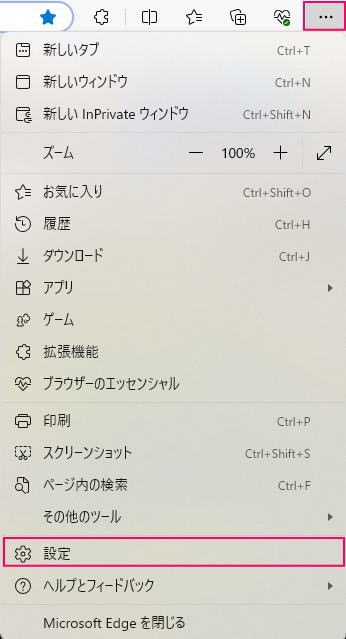
左側にある「プロファイル」をクリックして、右側にある「パスワード」をクリックします。
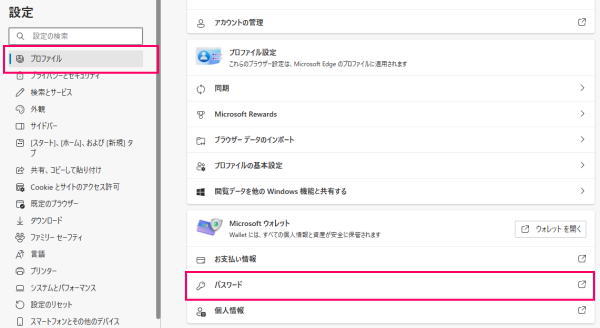
「…」、「パスワードのエクスポート」を順にクリックします。
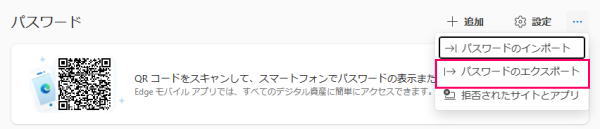
パスワードのエクスポートの注意事項のメッセージが表示されます。
「パスワードのエクスポート」をクリックします。
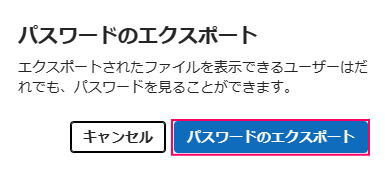
Windowsにログインした時のパスワードとパスワードを入力すると、パスワード情報が記載されたCSVファイルが保存できます。
【Microsoft Edge】パスワードをインポートする方法
Microsoft Edgeを起動して、画面右上あたりにある「…」、「設定」を順にクリックします。
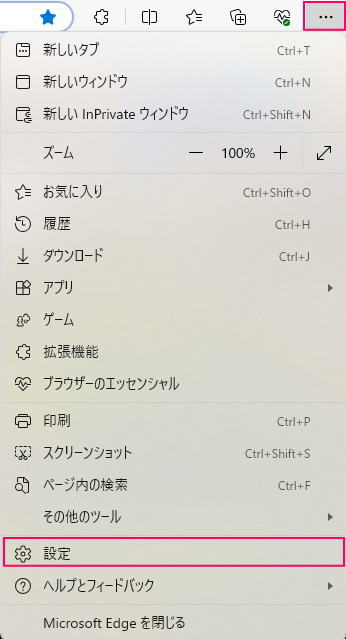
左側にある「プロファイル」をクリックして、右側にある「パスワード」をクリックします。
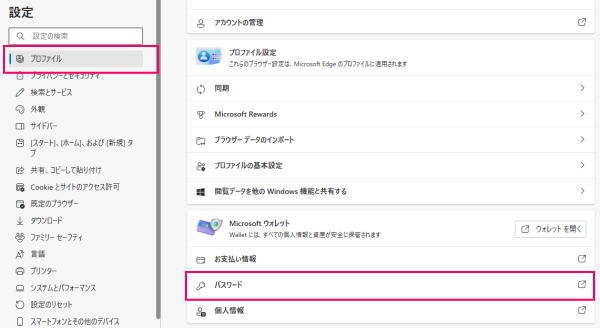
「…」、「パスワードのインポート」を順にクリックします。
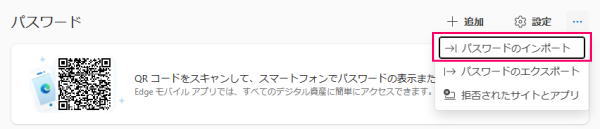
ファイル選択画面が表示されるので、CSVファイルを選択してインポートします。
これで完了です。
もし、パスワードの保存・編集・削除方法を詳しく知りたい方は「【Microsoft Edge】パスワードを保存・編集・削除する方法」をご覧ください。
セキュリティを強化するためのツール
パスワードをエクスポートやインポートする際には、セキュリティ対策が不可欠です。
特にオンラインでのパスワード管理には、VPNサービスの利用が有効です。
ここでご紹介するのが、NordVPNです。
NordVPNの特徴
- 強力な暗号化: NordVPNは、AES-256ビット暗号化を使用してデータを保護し、インターネット通信を安全に保ちます。
- 安全な接続: 公共のWi-Fiや不安定なネットワークでも安全に接続でき、証明書確認作業を安心して行えます。
- プライバシー保護: ユーザーのIPアドレスを隠し、オンライン活動のプライバシーを確保します。
NordVPNでのセキュリティ強化
- VPNを接続する: NordVPNアプリを開き、選択したサーバーに接続します。
- パスワード管理を安全に: エクスポートやインポートを行う際に、NordVPNを使って通信の安全性を確保します。
- データの保護: パスワードやその他の重要なデータが外部から見られる心配がありません。
**NordVPNの詳細はこちら**から、最先端のセキュリティを体験してください。
オンラインでの安全性を高めるために、NordVPNが強力なサポートを提供します。
\限定オファー!NordVPNを今すぐ試して、セキュリティを強化しよう!/
まとめ
Microsoft Edgeを教えている人
最後まで読んで頂きまして、ありがとうございます。
パスワードをバックアップしておくことも重要ですが、情報の取り扱いには注意しましょう。
是非この機会に今回ご紹介したMicrosoft Edgeのパスワードをエクスポート・インポートする方法を利用してみてはいかがでしょうか?
 押さえておきたいWeb知識
押さえておきたいWeb知識 
